Resumo da IA
Quer receber uma notificação sempre que um utilizador submete um formulário no seu site? O WPForms permite-lhe configurar facilmente notificações e enviar automaticamente e-mails com a informação que um utilizador submete através dos seus formulários WordPress.
Este guia irá guiá-lo através dos passos para configurar um e-mail de notificação de formulário básico.
- O que são notificações de formulário?
- Aceder a definições de notas de formulário
- Ativar as notificações de formulário
- Adicionar uma nova notificação
- Configurar um e-mail básico de notificação de formulário
- E-mails de notificação de testes
- Resolução de problemas de e-mails de notificação
- Perguntas mais frequentes
Antes de começar, é necessário certificar-se de que o WPForms está instalado e ativado no seu site WordPress. Em seguida, pode criar um novo formulário ou editar um já existente para aceder ao construtor de formulários.
O que são notificações de formulário?
As notificações de formulário são e-mails automáticos enviados quando um utilizador submete um formulário no seu sítio Web. Estas notificações de formulário incluem normalmente as informações que um utilizador submeteu através do seu formulário e podem ser recebidas tanto pelo administrador do sítio como pelo utilizador que preencheu o formulário.
A utilização de notificações de formulários é uma excelente forma de acompanhar instantaneamente os envios dos utilizadores e interagir com os visitantes do seu site de forma atempada.
Aceder a definições de notas de formulário
No criador de formulários, vá a Definições " Notificações para aceder às definições de notificação do formulário.
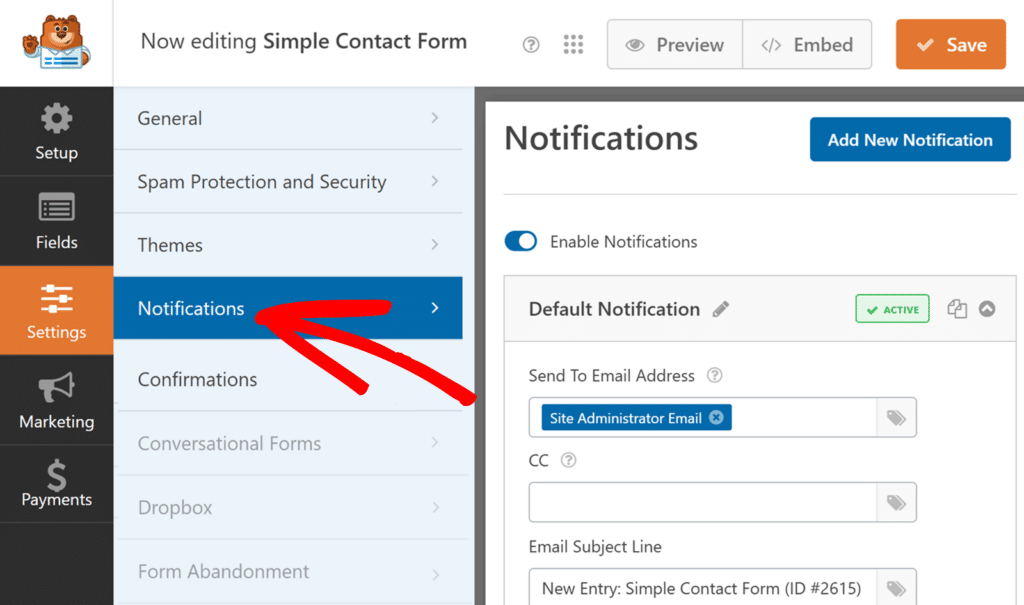
Ativar as notificações de formulário
Por predefinição, as notificações estão activadas para o seu formulário. No entanto, recomendamos que verifique se estão activadas, assegurando que a opção Ativar notificações está activada.
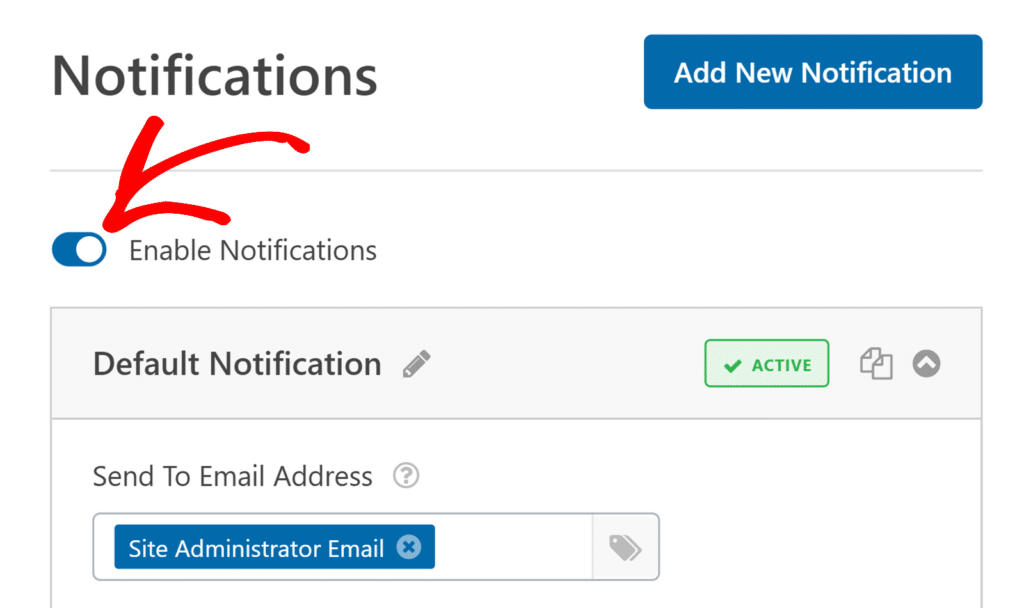
Cada notificação também inclui um botão de estado com a designação ACTIVO. Ao clicar neste botão, essa notificação específica é desactivada e a etiqueta muda para INACTIVO. Pode voltar a clicar no botão em qualquer altura para o reativar.
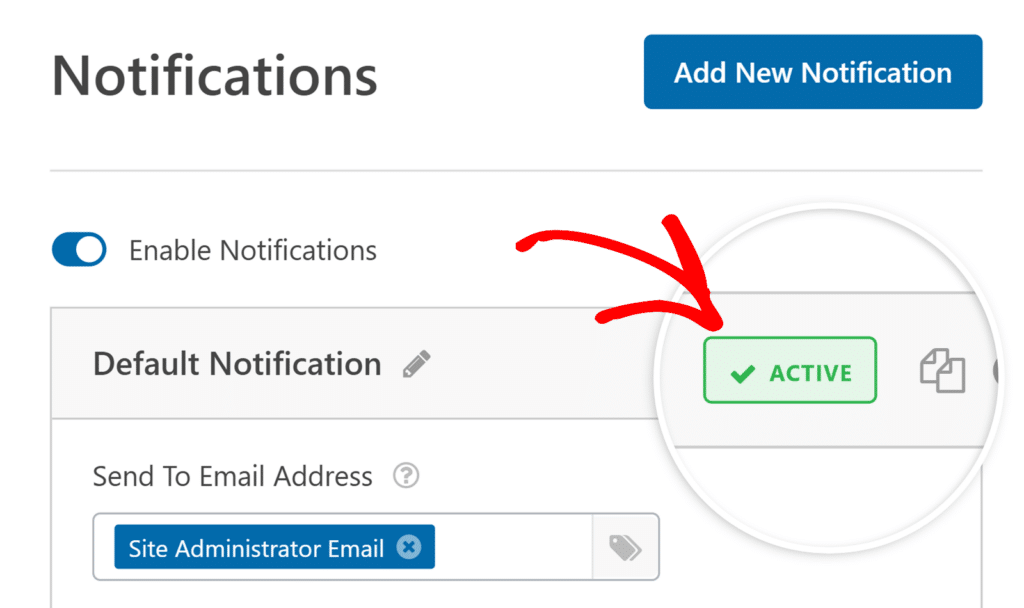
Desta forma, é fácil configurar várias notificações e ativar apenas as que são necessárias num determinado momento.
Adicionar uma nova notificação
O WPForms fornece uma notificação padrão para você. No entanto, para guiá-lo pelo processo do início ao fim, vá em frente e crie uma nova notificação clicando no botão Adicionar nova notificação.
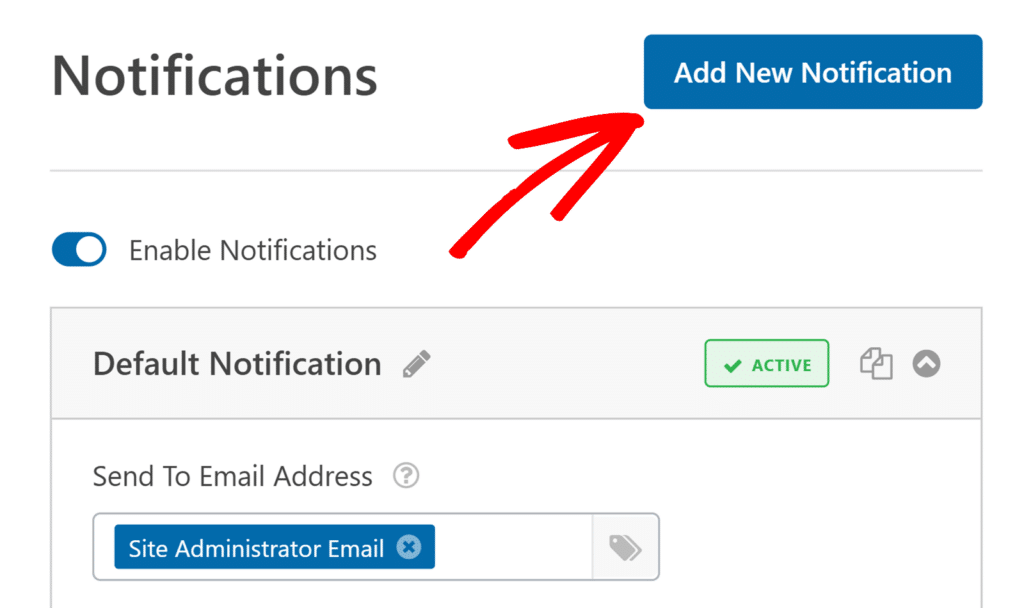
Na sobreposição que aparece, adicione um nome para a sua nova notificação. Este nome é apenas para uso interno e não será visível para as pessoas que preenchem o formulário. Clique no botão OK depois de ter adicionado um nome.
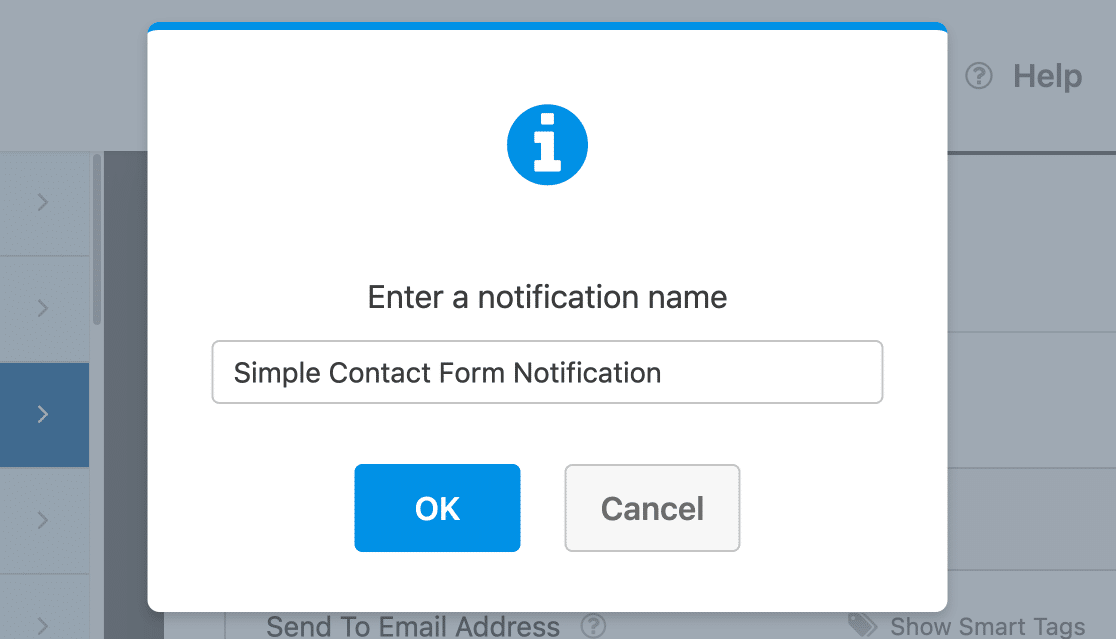
Configurar um e-mail básico de notificação de formulário
De seguida, terá de preencher vários campos para concluir a configuração da notificação do formulário. Iremos abordar a forma de configurar cada opção nas secções seguintes.
Nota: Tenha cuidado ao configurar as suas definições de notificação. Um pequeno erro, como um endereço de correio eletrónico incorreto ou uma gralha, pode fazer com que os seus e-mails de notificação sejam marcados como spam ou não cheguem à sua caixa de entrada. Verifique sempre as definições antes de guardar o formulário.
Enviar para o endereço de correio eletrónico
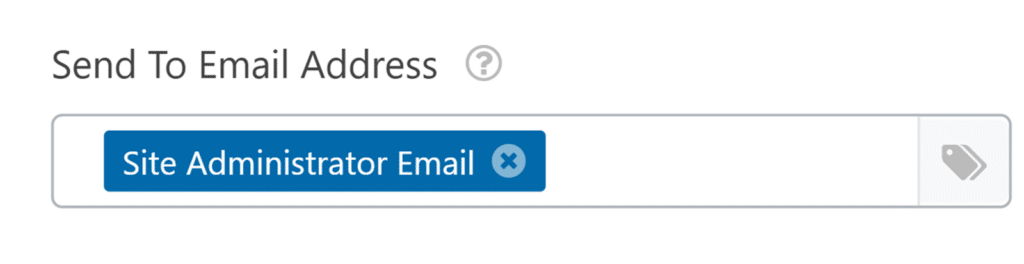
Este é o endereço de correio eletrónico para o qual a notificação do formulário será enviada quando um utilizador submeter o formulário.
Por defeito, este campo é pré-preenchido com o {admin_email} (E-mail do administrador do sítio) Etiqueta inteligenteo que significa que as notificações serão enviadas para o administrador do seu sítio WordPress.
Se desejar, pode substituir o endereço de correio eletrónico predefinido por um endereço de correio eletrónico válido diferente.
Se pretender enviar a notificação para vários endereços de correio eletrónico, basta adicionar uma vírgula entre cada endereço de correio eletrónico.

Linha de assunto do e-mail
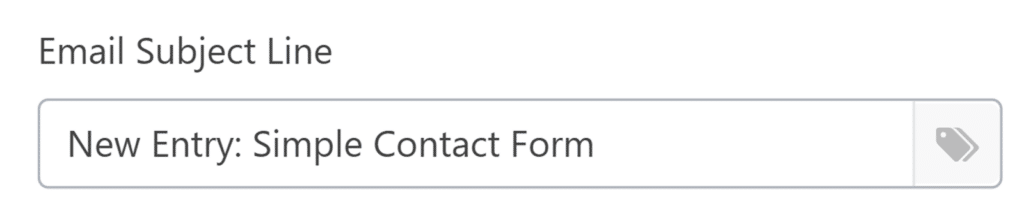
Este é o assunto da mensagem de correio eletrónico de notificação.
O assunto predefinido da mensagem de correio eletrónico é "Nova entrada", seguido do nome do formulário. Pode alterá-lo para o texto que preferir, mas tenha em atenção que este texto será visível para quem receber a mensagem de correio eletrónico.
De Nome
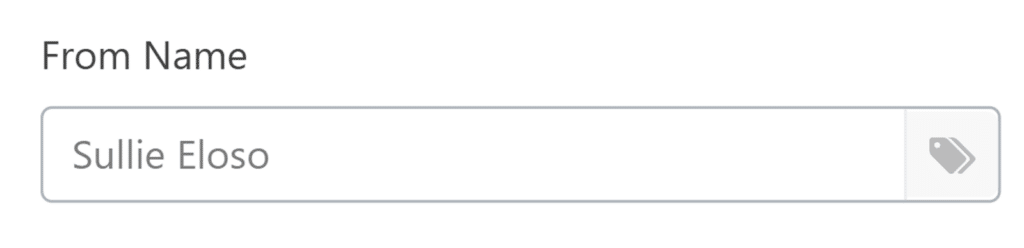
Este é o nome a partir do qual o e-mail parecerá ser enviado, que é o nome de domínio do seu site por defeito. Por exemplo, se o seu sítio Web for example.com, o e-mail parecerá ser enviado de example.com.
Pode alterar este nome para o que quiser, mas recomendamos que utilize um nome que não seja confuso para o destinatário da mensagem.
Do e-mail
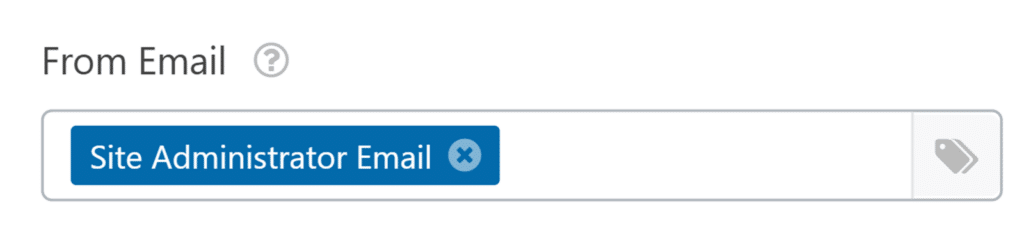
Este é o endereço de correio eletrónico a partir do qual as suas mensagens são enviadas, o que é uma das partes mais importantes das suas definições de notificação.
Por defeito, este campo é pré-preenchido com o {admin_email} (E-mail do administrador do sítio) Etiqueta inteligenteo que significa que as notificações serão enviadas a partir do endereço de correio eletrónico do administrador do seu sítio.
Pode alterar o endereço de correio eletrónico De, mas o endereço de correio eletrónico utilizado tem de cumprir os seguintes critérios:
- Tem de ser válido: O endereço de correio eletrónico de origem deve ser um endereço de correio eletrónico existente e funcional, capaz de enviar e receber mensagens. Se for utilizado um endereço de correio eletrónico inválido ou inexistente, as suas notificações podem ser marcadas como spam.
- Deve corresponder ao seu domínio: O endereço de e-mail de origem deve corresponder ao domínio do seu site. Por exemplo, se o seu site for www.example.com, um endereço de e-mail de origem adequado seria algo como [email protected]. Ao utilizar um endereço de correio eletrónico no seu domínio, reduz a probabilidade de os seus e-mails de notificação serem tratados como spam.
- Utilizar apenas um endereço de correio eletrónico: As notificações só podem ser enviadas a partir de um único endereço de correio eletrónico, tal como as mensagens de correio eletrónico enviadas a partir de qualquer outro fornecedor de serviços. Se adicionar mais do que um endereço de correio eletrónico, é provável que a sua notificação não seja entregue.
- Evite utilizar fornecedores de serviços de correio eletrónico gratuitos: Os fornecedores de serviços de correio eletrónico gratuitos (como o Gmail, o Yahoo e o Hotmail) não devem ser utilizados como o seu e-mail de origem, uma vez que alguns servidores de correio eletrónico tratam frequentemente os e-mails enviados a partir destes fornecedores como spam.
- Evite utilizar o endereço de correio eletrónico do remetente do formulário: O endereço de correio eletrónico da pessoa que submeteu o formulário não deve ser utilizado como endereço de correio eletrónico de origem. Esta prática pode gerar confusão e, potencialmente, fazer com que as suas notificações sejam sinalizadas como tentativas de phishing, uma vez que parece que está a enviar e-mails de um endereço que não é seu. Isto pode prejudicar gravemente a reputação do seu domínio, resultando numa fraca capacidade de entrega de correio eletrónico.
- Conformidade com as definições de SMTP: Se estiver a utilizar um plug-in de SMTP, como o WP Mail SMTP, o e-mail de origem tem de estar em conformidade com as suas definições de SMTP. A maioria dos serviços de SMTP exige que utilize um e-mail de origem que corresponda ao endereço de e-mail utilizado nas suas definições de SMTP.
Poderá ver o aviso: "O e-mail de origem atual não corresponde ao nome de domínio do seu sítio Web" abaixo do campo E-mail de origem.
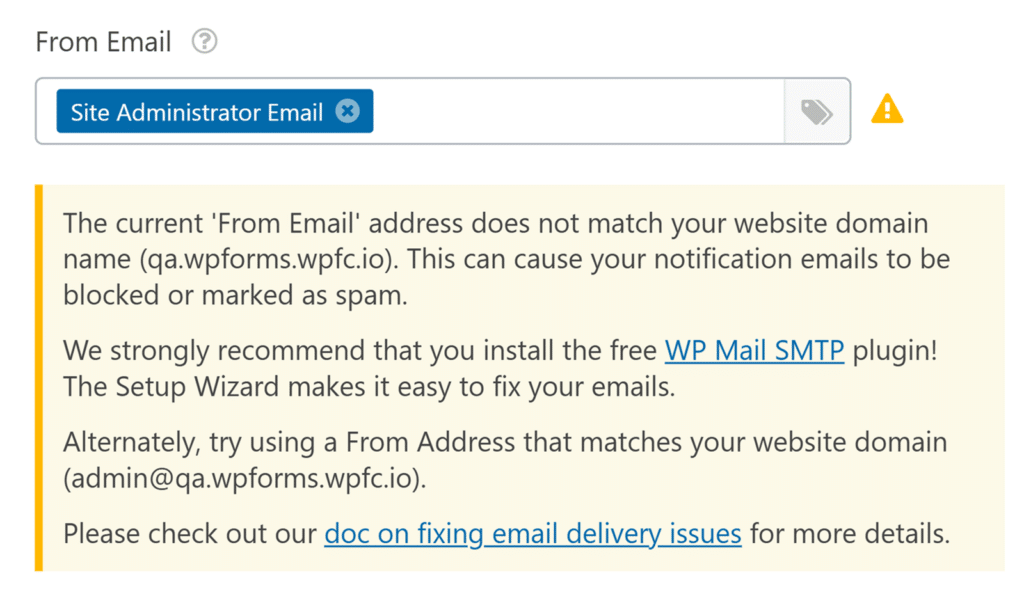
Isto significa que o endereço de correio eletrónico do administrador do seu site ou o endereço de correio eletrónico de origem que introduziu está num domínio diferente, como @gmail.com.
Os e-mails de notificação do seu site ainda podem ser entregues se o E-mail de origem não corresponder ao domínio do seu site. No entanto, alguns fornecedores de serviços de correio eletrónico assinalam os e-mails provenientes de um domínio diferente como spam e podem bloquear totalmente a sua entrega.
Nota: Para melhorar a capacidade de entrega de correio eletrónico, recomendamos vivamente a configuração do SMTP do WP Mail, especialmente se planear utilizar um endereço de e-mail de origem que não corresponda ao domínio do seu site.
Endereço de correio eletrónico de resposta
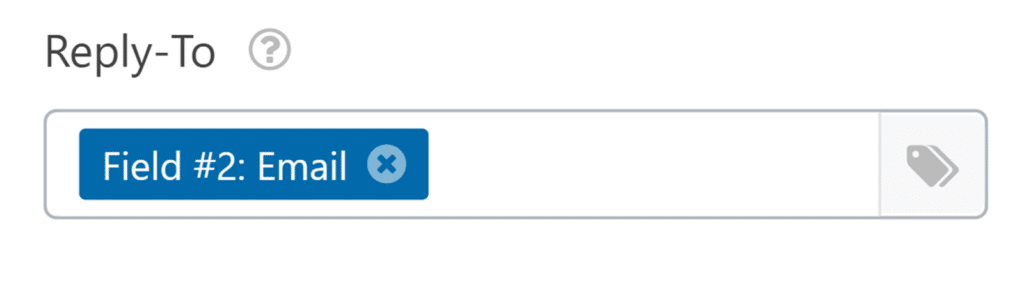
Este é o endereço de correio eletrónico que receberá todas as respostas à notificação enviada por correio eletrónico.
Se tiver definido o endereço de e-mail de origem para o seu próprio endereço de e-mail, pode ser útil definir o endereço de e-mail de resposta para uma Smart Tag que extraia o e-mail do utilizador do envio do formulário (como se pode ver na imagem acima).
Desta forma, se tiver dúvidas sobre a submissão de um formulário por um utilizador, pode simplesmente responder ao e-mail de notificação para entrar em contacto com ele.
Ou, se estiver a enviar um e-mail de notificação aos seus utilizadores, pode fazer com que o e-mail de resposta seja o seu próprio endereço de e-mail para que eles possam contactá-lo facilmente.
Se deixar este campo em branco, o endereço de correio eletrónico de resposta será o endereço de correio eletrónico de origem.
Nota: Só pode haver um endereço de correio eletrónico de resposta. Se pretender utilizar a funcionalidade "responder a todos" para responder a vários endereços de correio eletrónico, certifique-se de que adiciona um campo CC.[
Mensagem de correio eletrónico
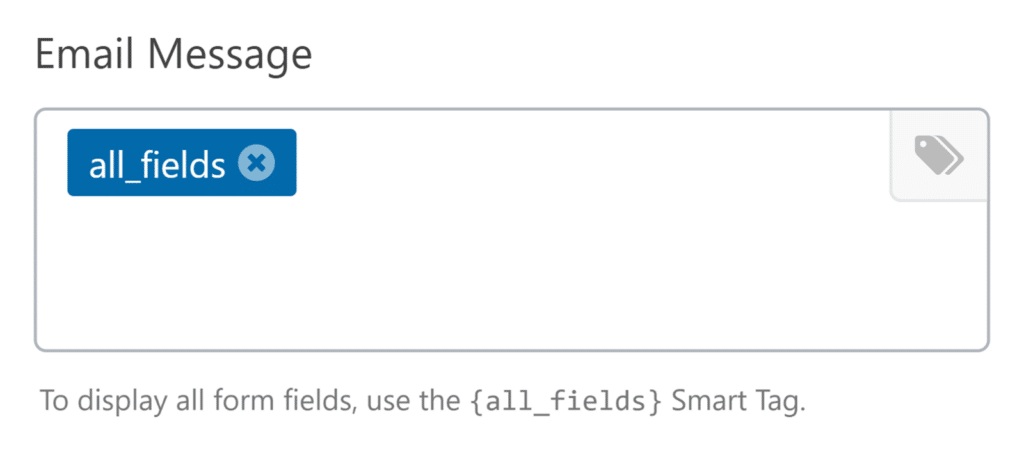
Este é o conteúdo incluído no corpo da mensagem de correio eletrónico de notificação do formulário.
Por predefinição, o campo Mensagem de correio eletrónico conterá o {all_fields} Smart Tag, que apresenta todos os campos introduzidos pelo utilizador (mais Campos escondidos) e as suas etiquetas.
Se pretender personalizar ainda mais o conteúdo do e-mail de notificação, pode adicionar texto adicional, Smart Tags e até adicionar HTML ou CSS em linha diretamente no campo Mensagem de e-mail.
Por fim, certifique-se de que guarda as suas definições de notificação clicando no botão Guardar.
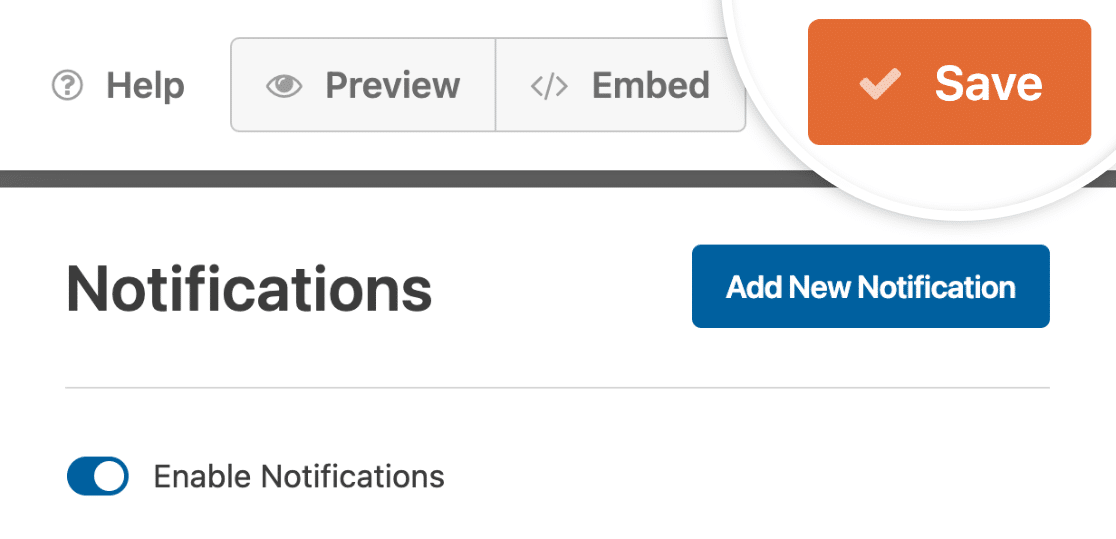
Nota: Pretende enviar mais do que uma notificação quando o formulário é submetido? Não deixe de consultar o nosso guia para enviar várias notificações de formulários para saber como.
E-mails de notificação de testes
Assim que as definições das notificações estiverem configuradas, recomendamos que as experimente. Testar os formulários é muito útil porque lhe permite partilhar a experiência do utilizador. Também proporciona uma oportunidade de garantir que tudo tem o aspeto e funciona exatamente como gostaria.
Para obter todos os detalhes sobre o teste de e-mails de notificação, bem como outros aspectos dos seus formulários, consulte a nossa lista de verificação de pré-lançamento e o tutorial de teste de formulários.
Resolução de problemas de e-mails de notificação
Se não estiver a receber e-mails de notificação, isso deve-se normalmente a problemas nas definições de notificação ou à necessidade de uma configuração SMTP. Aqui está uma lista de verificação simples para o ajudar a resolver estes problemas comuns:
- Certifique-se de que todos os endereços de correio eletrónico nas suas definições de notificação estão corretos.
- Verifique se os endereços de e-mail De e Enviar para são diferentes. Alguns clientes de correio eletrónico podem assinalar as suas mensagens como spam se ambos os endereços forem iguais.
- Considere a possibilidade de configurar um plug-in SMTP para melhorar a capacidade de entrega de correio eletrónico.
Para obter orientações mais detalhadas, consulte o nosso guia sobre resolução de problemas de notificações de formulários.
Perguntas mais frequentes
Aqui, discutiremos algumas das perguntas mais comuns que recebemos sobre notificações por e-mail no WPForms.
Posso configurar as minhas notificações para serem enviadas apenas se estiverem reunidas determinadas condições?
Sem dúvida! Com qualquer licença paga, pode configurar notificações condicionais para os seus formulários. Para obter mais detalhes sobre como fazer isso, confira nosso guia sobre como criar notificações de formulário condicionais.
Como posso incluir campos que não são de entrada, como quebra de página, divisor de secção e campos HTML nas minhas notificações WPForms?
Para incluir campos que não são de entrada, como quebra de página, divisor de seção e campos HTML nas notificações por e-mail do WPForms, você pode adicionar um snippet PHP personalizado ao seu site. O snippet de código necessário para esse recurso está disponível na biblioteca de snippets de código do WPForms.
Para mais informações sobre como configurar isto, consulte a nossa documentação para programadores.
É isso mesmo! Agora já sabe como configurar um e-mail de notificação básico para os seus formulários.
Não deixe de explorar os nossos outros tutoriais sobre notificações de formulários para saber como pode tirar o máximo partido delas.

